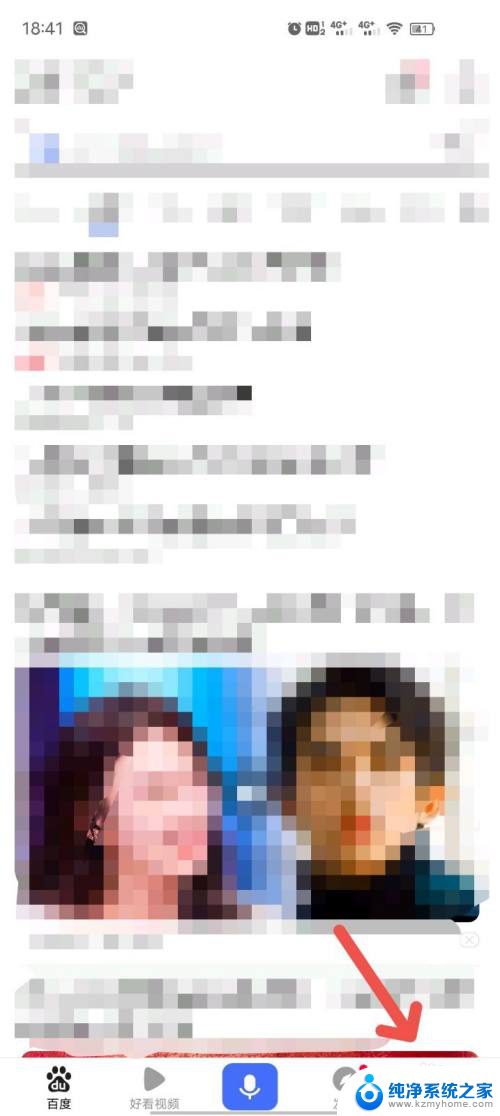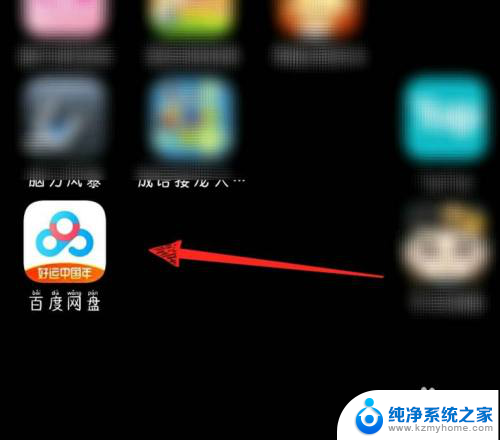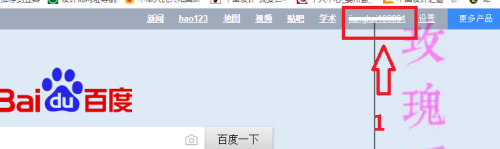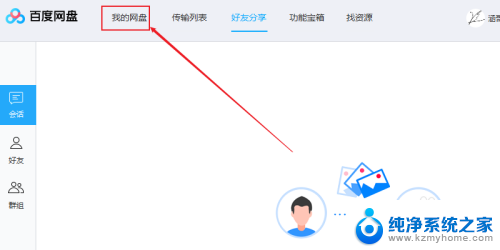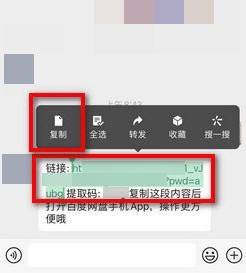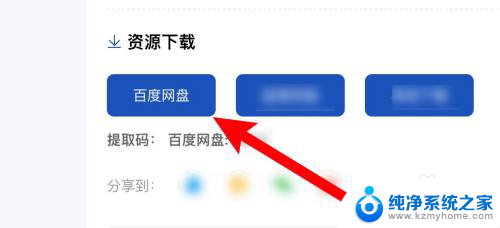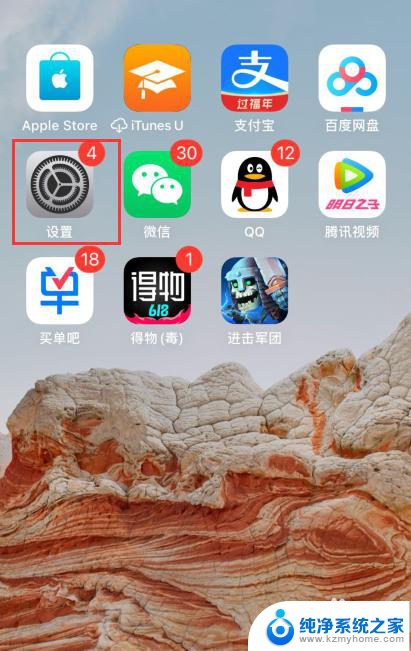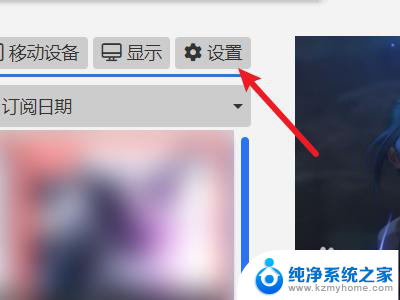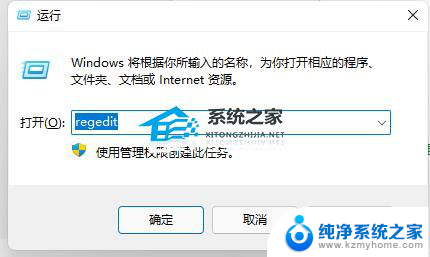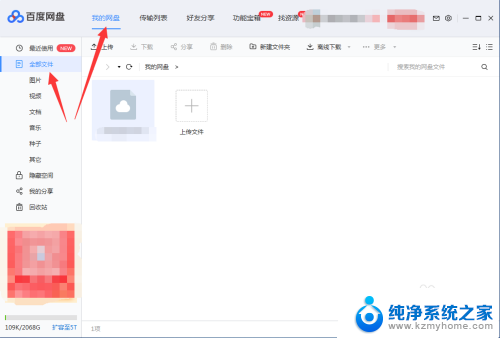电脑上百度网盘怎么自动登录 电脑开机时如何设置百度网盘自动登录
更新时间:2024-02-06 17:33:26作者:kzmyhome
电脑上百度网盘怎么自动登录?这是许多用户经常遇到的问题,百度网盘作为一个常用的云存储服务平台,方便用户随时存取和分享文件。每次开机都需要手动登录百度网盘,不仅繁琐还容易遗忘。如何设置百度网盘实现自动登录呢?本文将为大家介绍几种简便的方法,帮助用户省去登录的麻烦,更好地利用百度网盘服务。
步骤如下:
1.首先打开自己的笔记本电脑,进入软件商城进行下载。
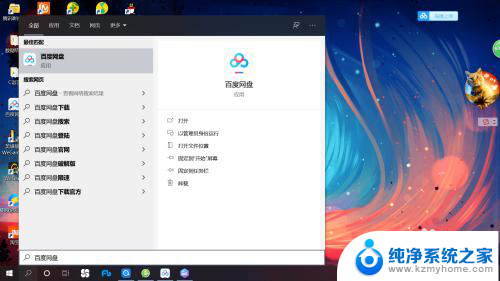
2.之后点击进行软件的安装并登陆自己的账号。
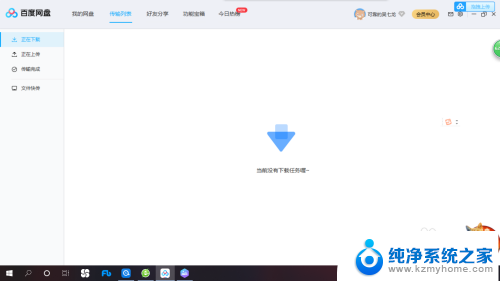
3.找到设置的选项点击打开。
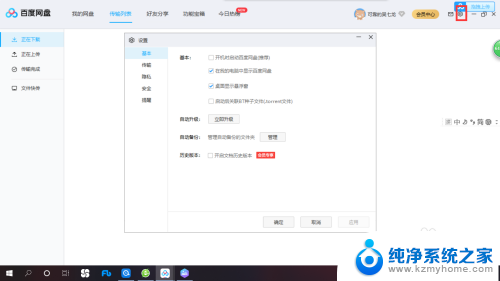
4.其次选中其中:“开机时启动百度网盘”,这样就可以了。
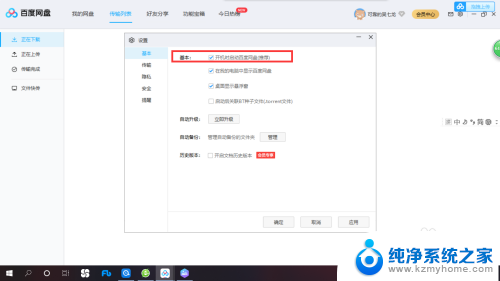
5.最后当你下次开启电脑时,它就可以自动登录了是不是方便了很多。
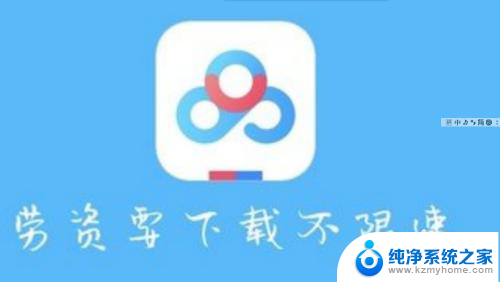
以上就是电脑上百度网盘怎么自动登录的全部内容,有需要的用户可以按照以上步骤进行操作,希望能对大家有所帮助。